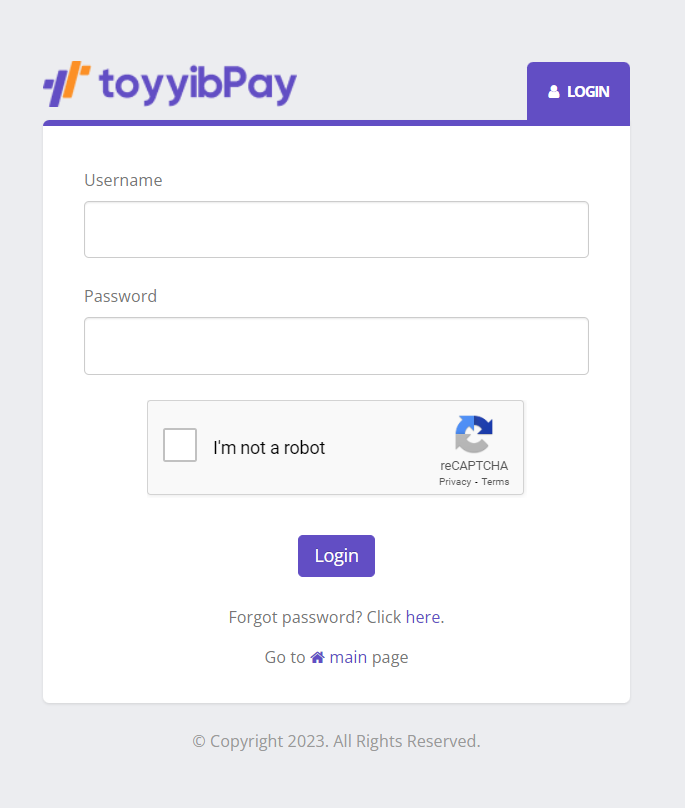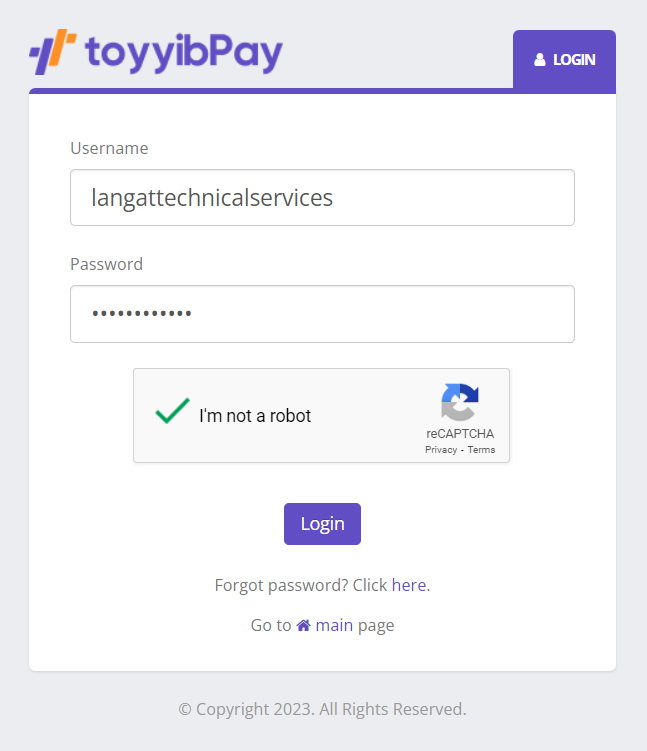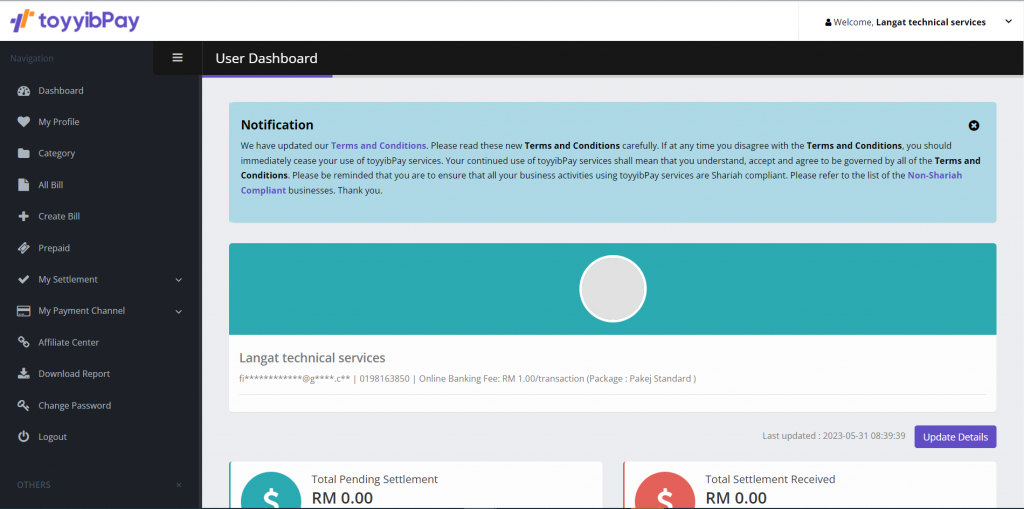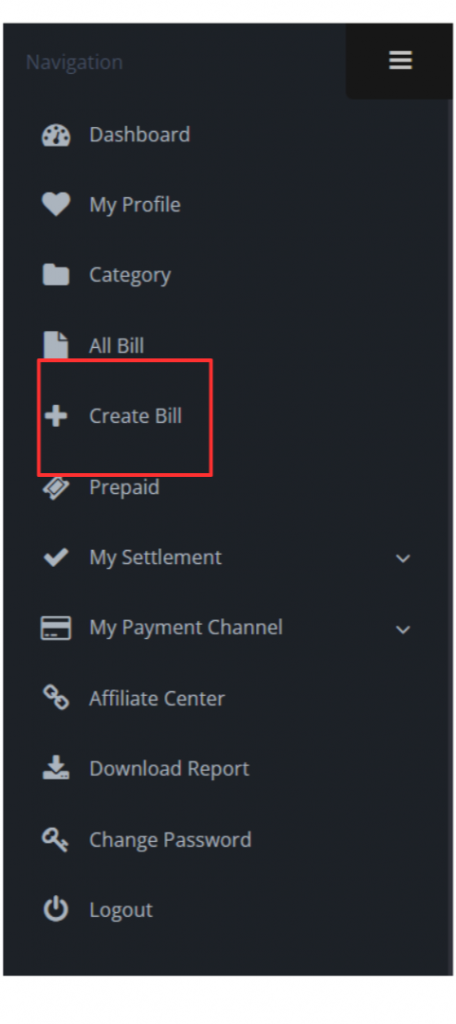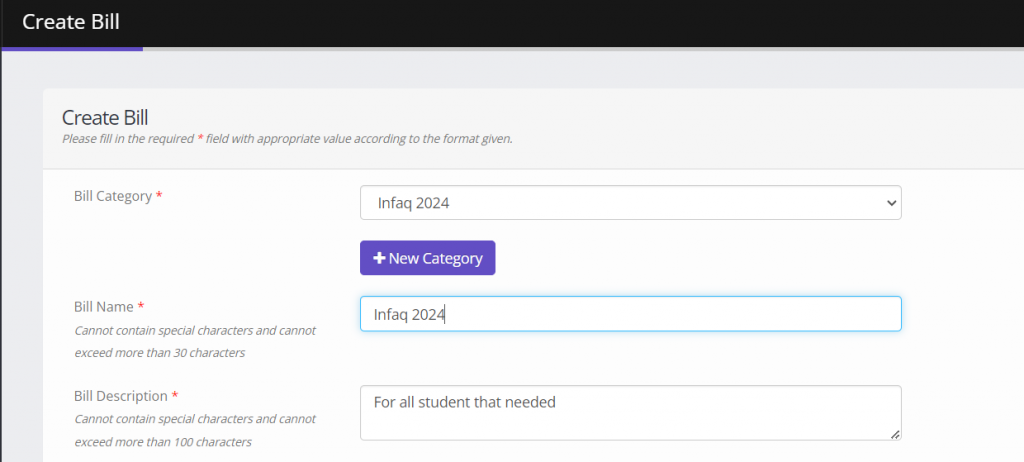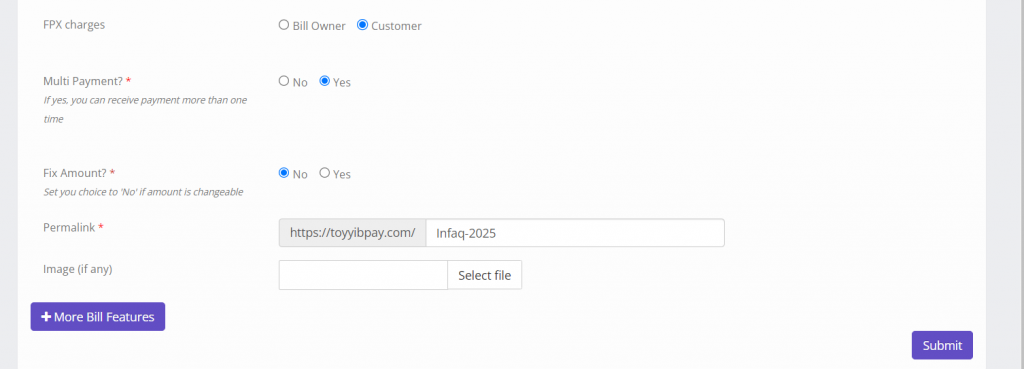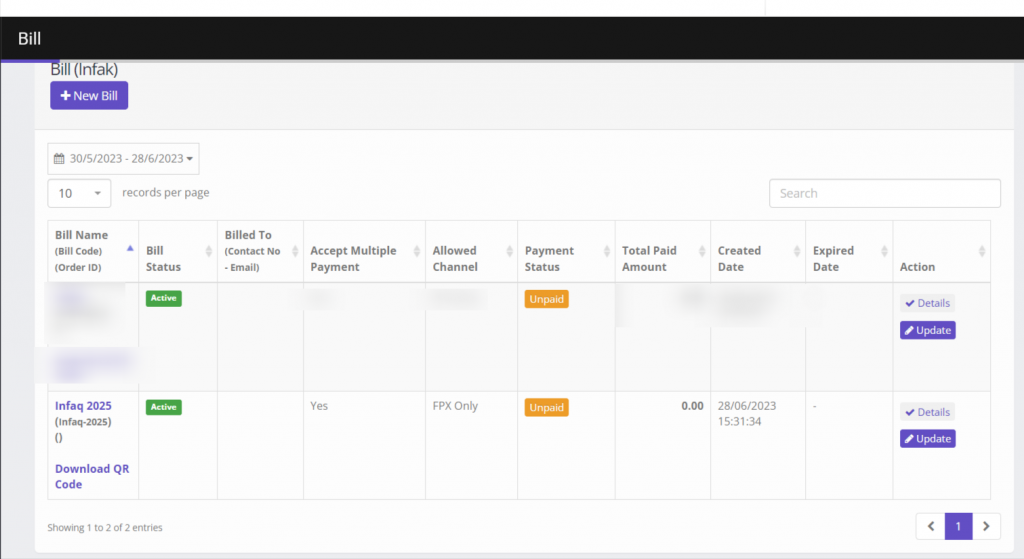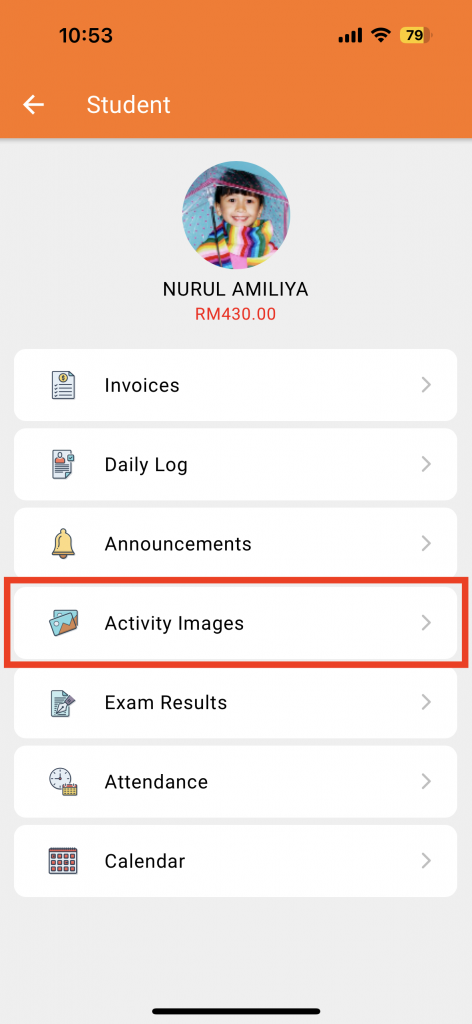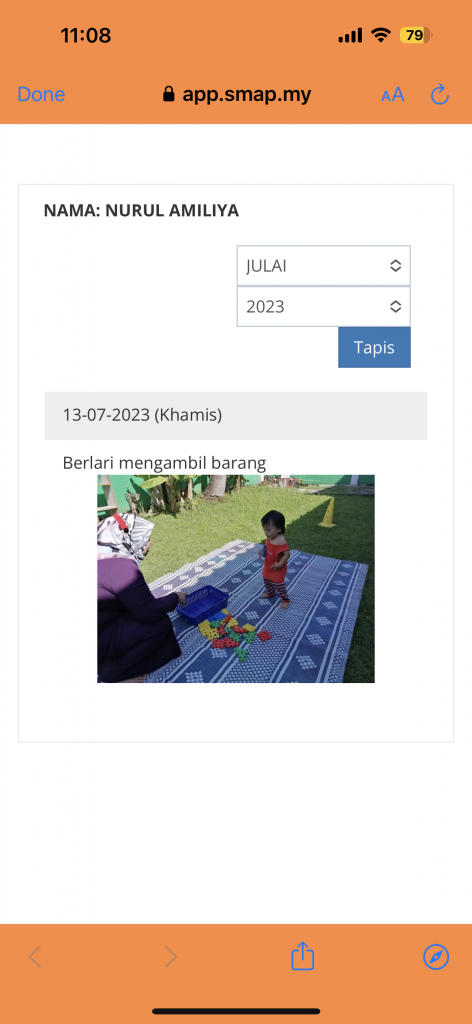Sebelum ini, cara untuk merekodkan pulangan wang adalah di bahagian perbelanjaan. Cara ini tidak tepat dari segi kewangan kerana pemulangan yang dibuat bukan dari perbelanjaan organisasi.
Kini, smap.my telah tambah satu fungsi pulangan wang dalam sistem.
1. Menambah Akses Invois/Resit
- Boleh ke menu Staf > Staf > butang Kemaskini.
- Di bahagian Tetapan Akses Sistem, Tick akses invois/resit
2. Menambah Rekod Pulangan Wang
- Boleh ke menu Kewangan > Pulangan Wang
- Tekan button Tambah Rekod dan pilih jenis pulangan
2.1 Pulangan Normal
- Digunakan untuk memulangkan wang lebihan pelajar (Menu Kewangan > Resit > tab Lebihan Bayaran)
2.2 Cara merekodkan pulangan normal (Menu Kewangan > Pulangan Wang)
2.2.1 Pilih jenis Pulangan Normal
2.2.2 Senarai pelajar yang mempunyai lebihan bayaran akan dikeluarkan
2.2.3 Pilih pelajar yang ingin rekod pulangan wang dan tekan button Pulangan Wang
2.2.4 Masukkan semua maklumat yang diperlukan
2.2.5 Tekan button Hantar
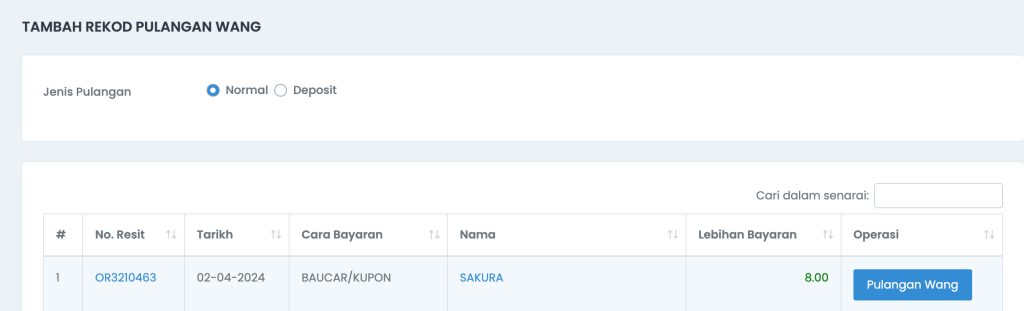
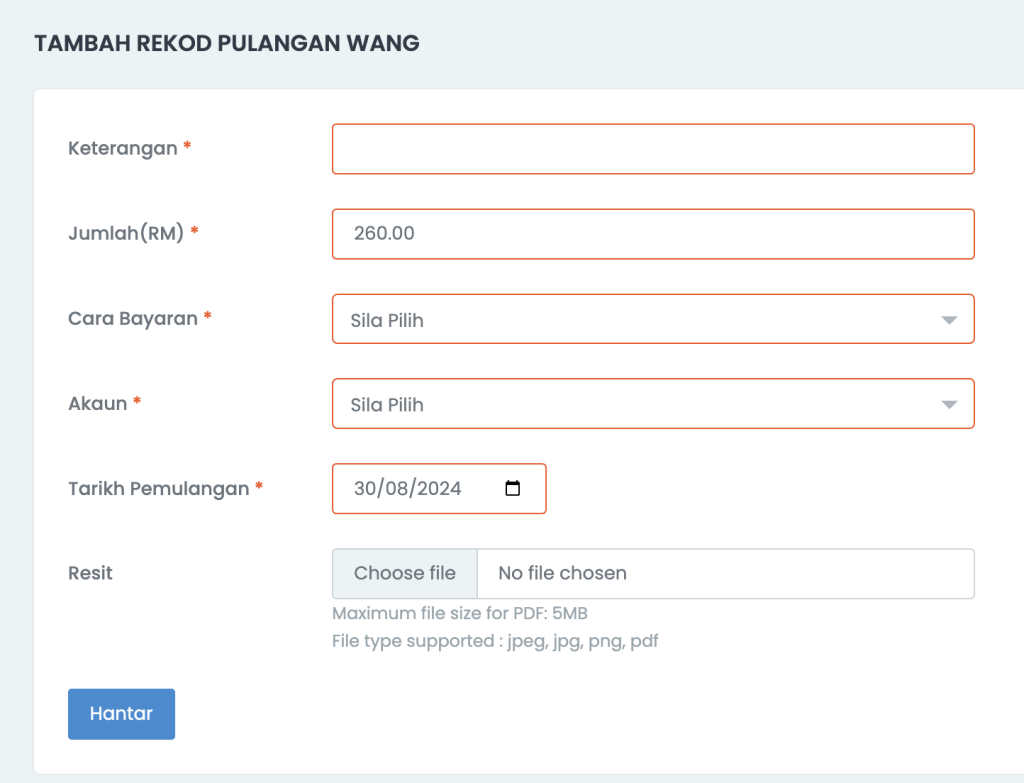
2.3 Pulangan deposit (Menu Kewangan > Pulangan Wang)
- Digunakan untuk memulangkan wang deposit pelajar
2.4 Cara merekodkan pulangan deposit
2.4.1 Pilih jenis Pulangan Deposit
2.4.2 Masukkan semua maklumat yang diperlukan
2.4.3 Tekan button Hantar
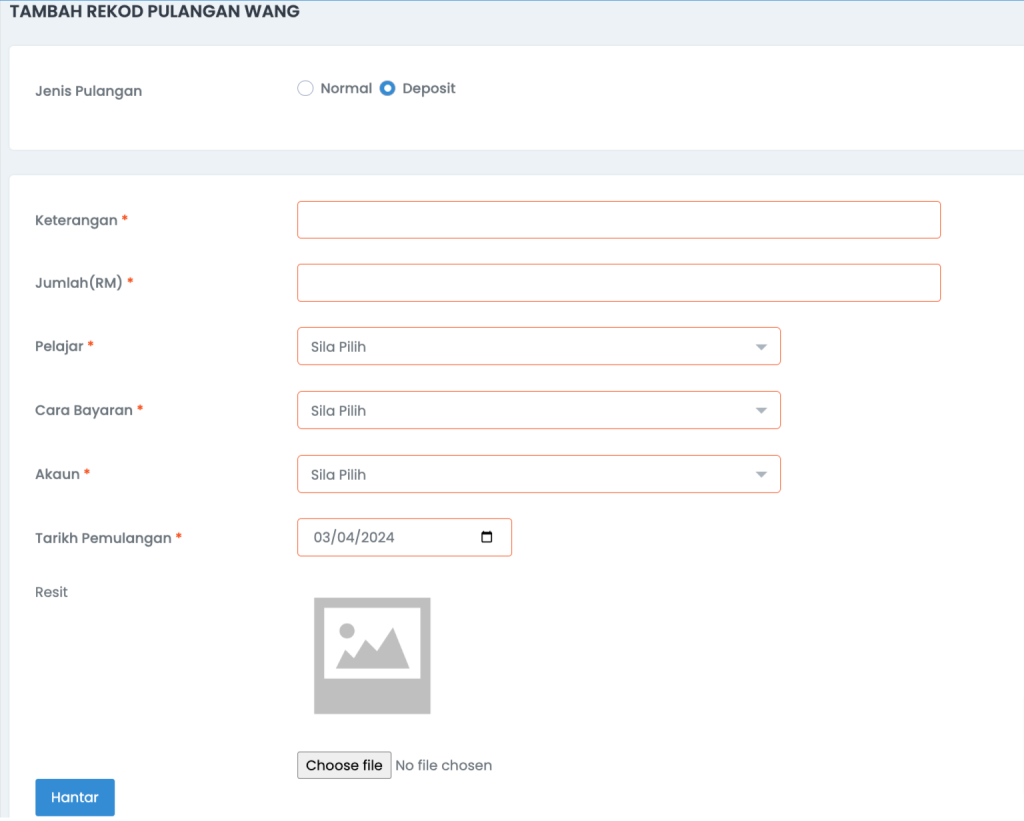
3. Rekod pulangan wang ini akan tercatat dalam penyata akaun pelajar, profail kewangan pelajar, laporan untung/rugi serta laporan kutipan organisasi

4. Rekod pulangan ini juga akan di masukkan dalam laporan untung/rugi sebagai pendapatan yang ditolak
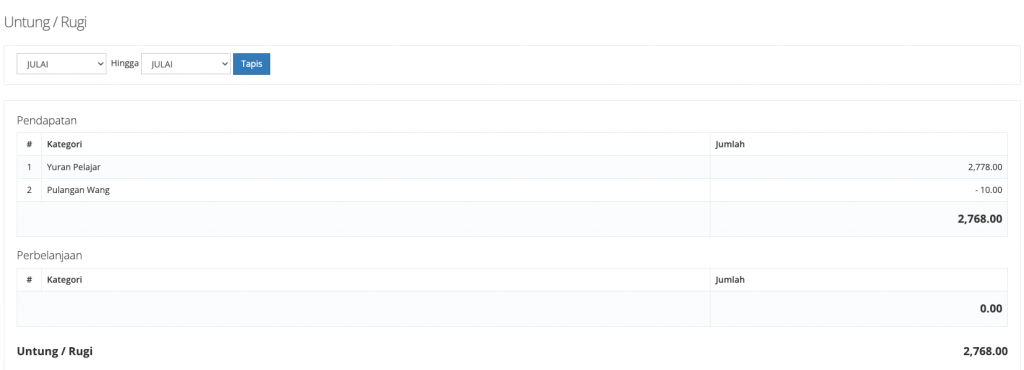
Fungsi ini dapat memudahkan pengguna merekodkan pulangan wang secara sistematik dalam sistem.